Komputery Mac są wyposażone w wbudowany mikrofon, a do każdego modelu można podłączyć mikrofon zewnętrzny. Podobnie jak w przypadku większości urządzeń audio, mikrofony działają na zasadzie plug & play. Warto zaznaczyć, że konfiguracja zewnętrznego mikrofonu na komputerze Mac jest zazwyczaj prostsza niż w systemie Windows 10, gdzie może być konieczne zainstalowanie odpowiednich sterowników audio.
Chociaż proces instalacji i konfiguracji mikrofonu na komputerze Mac jest stosunkowo łatwy, sprawdzenie jego działania może być nieco bardziej skomplikowane. Poniżej przedstawiamy, jak możesz sprawdzić mikrofon na swoim Macu.
Jak sprawdzić mikrofon na Macu
Ogólnie rzecz biorąc, istnieją dwa sposoby na sprawdzenie, czy podłączony mikrofon odbiera dźwięk: za pomocą ustawień głośności mikrofonu w systemie oraz poprzez aplikacje lub usługi zewnętrzne.
1. Sprawdzenie w Preferencjach systemowych
Aby przetestować mikrofon zewnętrzny, najpierw podłącz go do komputera Mac.
Otwórz aplikację Preferencje systemowe, a następnie przejdź do sekcji Dźwięk. W zakładce Wejście wybierz urządzenie wejściowe, które chcesz przetestować. Dostosuj głośność, aby mikrofon mógł rejestrować dźwięki. Paski z poziomem głośności powinny się zaświecić, co oznacza, że mikrofon odbiera dźwięk. Jeśli paski nie reagują, może to oznaczać, że mikrofon nie działa poprawnie.
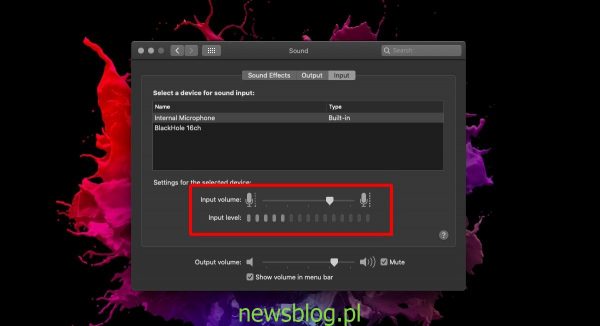
2. Test mikrofonu w przeglądarce internetowej
Mikrofon działa jako urządzenie wejściowe, a dostęp do niego jest kontrolowany przez użytkownika. Jeśli komputer Mac wykrywa mikrofon w Preferencjach systemowych, ale aplikacja go nie odbiera, może to wskazywać na problem z uprawnieniami aplikacji. Aby to sprawdzić, wykonaj test mikrofonu w przeglądarce internetowej.
Otwórz przeglądarkę i odwiedź Aplikację do testowania mikrofonu. Kliknij przycisk Odtwórz po prawej stronie. Twoja przeglądarka poprosi o pozwolenie na dostęp do mikrofonu, więc zezwól na to. Gdy dostęp zostanie przyznany, mów do mikrofonu. Małe okno pod obszarem testowym wskaże poziom dźwięku, a linia zmieni się w zależności od głośności.
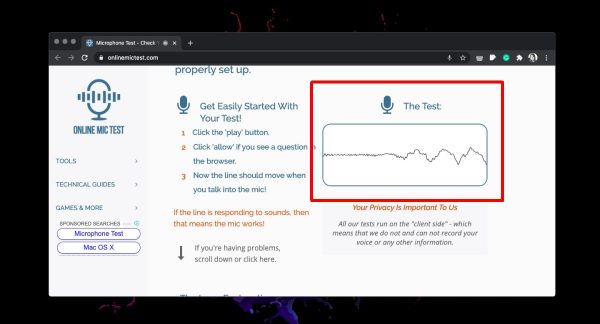
Podsumowanie
Aplikacje do testowania mikrofonu w systemie macOS są stosunkowo rzadkie. Można znaleźć kilka bezpłatnych aplikacji, które umożliwiają kontrolowanie stanu mikrofonu, a w niektórych przypadkach oferują możliwość zmiany głośności lub włączania/wyłączania mikrofonu za pomocą skrótu klawiaturowego. Wbudowany wskaźnik głośności mikrofonu jest użytecznym narzędziem, ale jeśli potrzebujesz bardziej zaawansowanych funkcji, warto rozważyć pobranie bezpłatnego narzędzia do nagrywania, takiego jak Audacity, które umożliwia monitorowanie mikrofonu na żywo.
newsblog.pl
newsblog.pl
Maciej – redaktor, pasjonat technologii i samozwańczy pogromca błędów w systemie Windows. Zna Linuxa lepiej niż własną lodówkę, a kawa to jego główne źródło zasilania. Pisze, testuje, naprawia – i czasem nawet wyłącza i włącza ponownie. W wolnych chwilach udaje, że odpoczywa, ale i tak kończy z laptopem na kolanach.